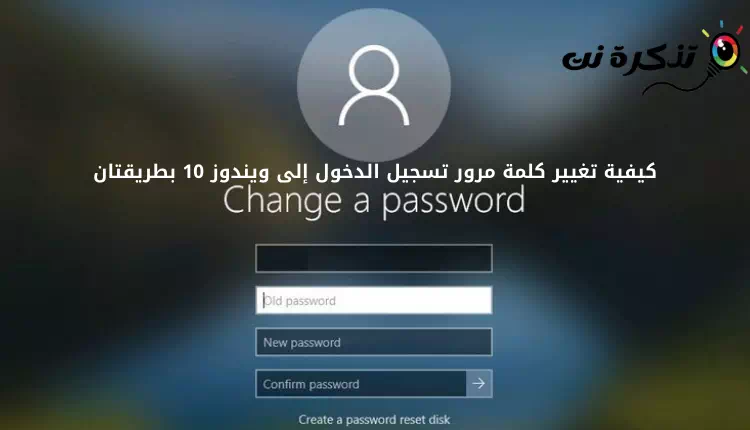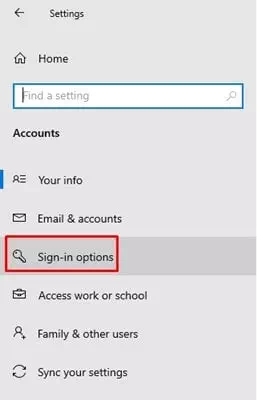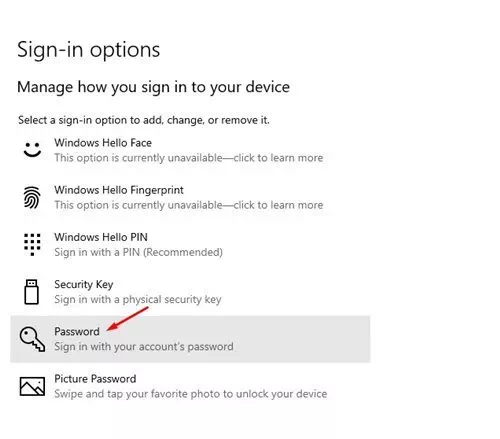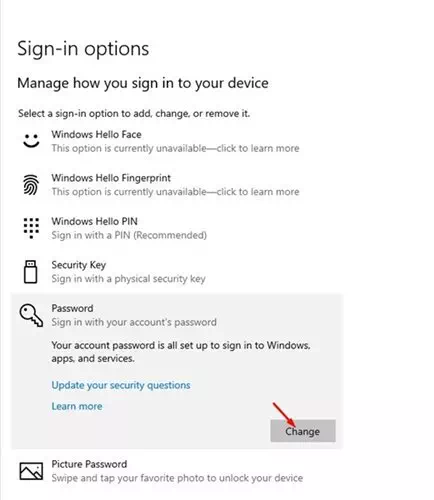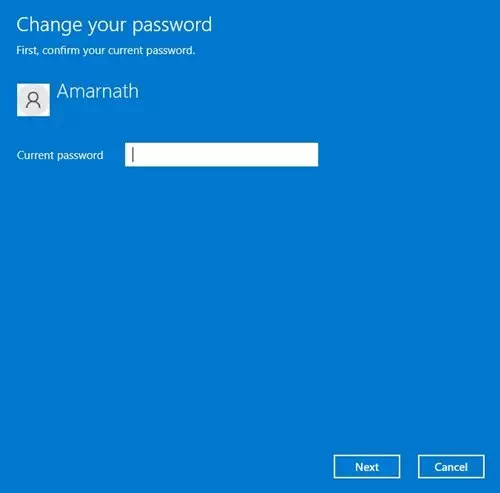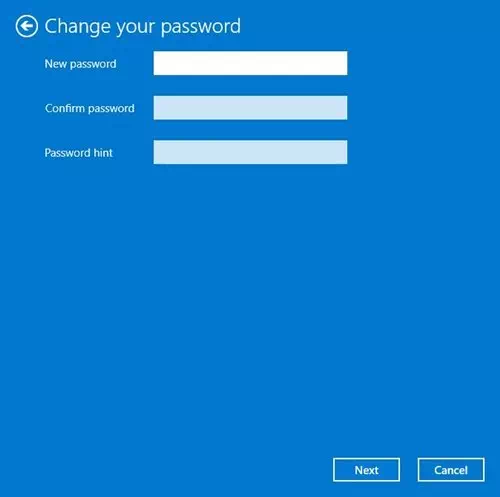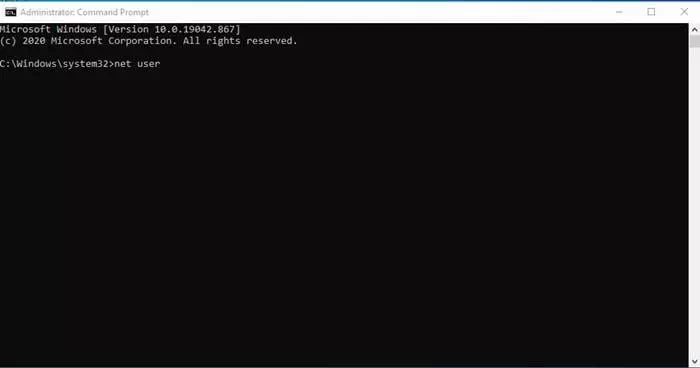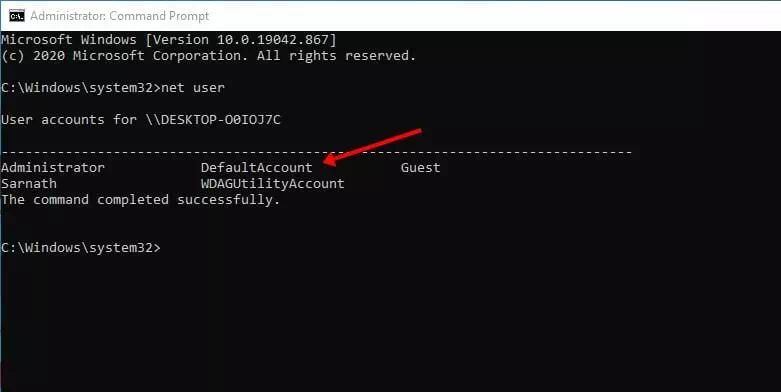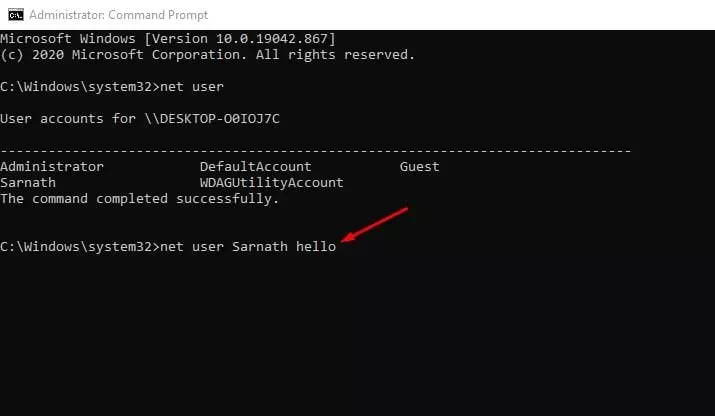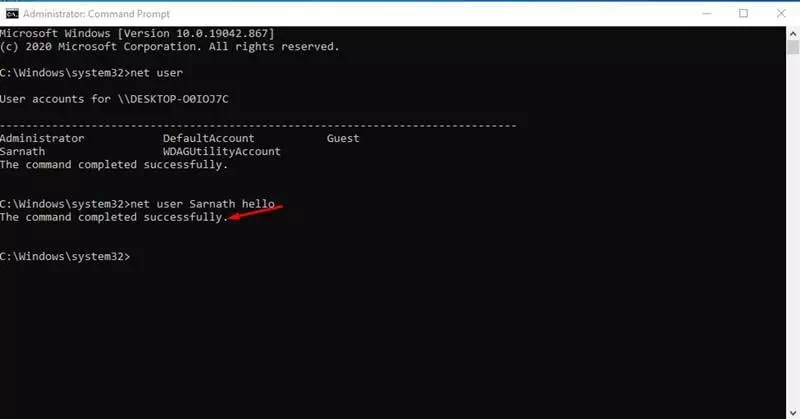Anan ga yadda ake canza kalmar sirri ta Windows 10 ta hanyoyi biyu, mataki-mataki.
Kasancewa tsarin aiki na kwamfuta da aka fi amfani da shi, Windows 10 yana ba ku fasali da zaɓuɓɓuka da yawa. Don tsaro, yana ba ku ginanniyar riga-kafi, zaɓuɓɓukan shiga da yawa, da ƙari mai yawa.
A lokacin shigarwa na Windows 10, Microsoft yana buƙatar masu amfani don ƙirƙirar asusun gida. An ƙirƙiri asusun gida cikin kankanin lokaci; Ana tambayar ku don saita kalmar sirri don samun damar asusun.
Kariyar kalmar sirri shine ɗayan mafi kyawun fasalulluran tsaro waɗanda kowane mai amfani da Windows yakamata yayi la’akari da su. Hakanan, masu amfani dole ne su canza kalmomin shiga na shiga kowane wata uku. Abu ne mai sauqi don canza kalmomin shiga akan Windows 10; Masu amfani za su iya yin wannan ta hanyar Saituna أو CMD.
Hanyoyi biyu don canza Windows 10 kalmar wucewa
Idan kuna zargin cewa wani ya san kalmar sirrin ku Windows 10, zai fi kyau a canza shi da wuri -wuri. Don haka, a cikin wannan labarin, za mu raba muku jagorar mataki-mataki kan yadda ake canza kalmar sirri ta Windows 10 tare da matakai masu sauƙi. Bari mu san ta.
1. Canza kalmar sirri ta Saituna
A cikin wannan hanyar, za mu yi amfani da Windows 10 app Saituna don canza kalmar shiga. Da farko, bari mu bincika yadda ake canza kalmar sirri a cikin Windows 10 tare da matakai masu sauƙi.
- Danna maɓallin fara menu (Fara) kuma ya zaɓi (Saituna) isa Saituna.
Saituna a cikin Windows 10 - a shafi Saituna , danna wani zaɓi (Accounts) ZUWA, ZUWA asusun.
Danna kan zaɓin Lissafi - ta shafi asusun , danna (Zaɓuɓɓukan shiga) wanda ke nufin Zaɓuɓɓukan shiga.
Zaɓuɓɓukan shiga - Sannan danna kan zaɓi ((Kalmar siri) wanda ke nufin kalmar wucewa A cikin madaidaicin dama, kamar yadda aka nuna a hoto mai zuwa.
Danna zaɓi na kalmar sirri - Bayan haka, danna maɓallin (Change) Don fara canza kalmar sirri.
Danna maɓallin canji - Yanzu za a nemi ku shiga kalmar shiga na halin yanzu Dandalin (kalmar shiga na halin yanzu). Shigar da kalmar wucewa kuma danna maɓallin (Next) don zuwa mataki na gaba.
Shigar da kalmar wucewa kuma danna maɓallin Gaba - A cikin popup na gaba, shigar da sabon kalmar wucewa a gaban akwatin (New kalmar sirri), sannan sake tabbatar da shi a gaban dandalin (Tabbata kalmar shiga) sannan shigar da alamar kalmar sirri a gaban akwatin (Alamar kalmar sirri). Da zarar an gama, danna maɓallin (Next) don zuwa mataki na gaba.
Shigar da tabbatar da sabon kalmar sirri kuma shigar da alamar kalmar sirri da zarar kun gama Danna maɓallin na gaba
Kuma wannan shine yadda zaku iya canza kalmar sirrin ku akan Windows 10 PC.
2. Canja kalmar sirri ta Windows 10 ta CMD
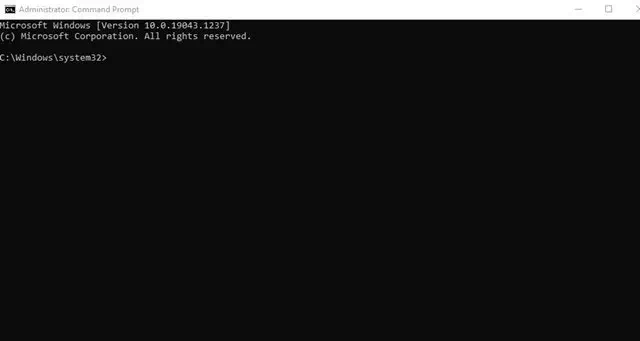
Idan, saboda kowane dalili, ba za ku iya canza kalmar wucewa ta Windows 10 ta CMD , kuna buƙatar amfani Umurnin Gaggawa.
A cikin wannan labarin, za mu raba muku jagorar mataki-mataki Yadda ake canza kalmar sirri ta Windows 10 ta hanyar umarni. Bari mu san ta.
- Danna kan Binciken Windows, sannan umurnin m Bincika yanzu don samun dama Umurnin Gaggawa.
umurnin m - Dama danna (umurnin m) wanda ke nufin umarni da sauri kuma zaɓi (Gudura a matsayin Gudanarwa) don yin aiki tare da ikon mai gudanarwa.
Danna-dama akan Umurnin Umurnin kuma zaɓi Run a matsayin mai gudanarwa - Wannan zai buɗe Dokar Umurnin akan ku Windows 10 tare da haƙƙin gudanarwa.
- A cikin taga Command Prompt, rubuta ko kwafi kuma liƙa wannan umarni mai zuwa (mai amfani na net) kuma danna maɓallin Shigar.
Umurnin umarni A cikin taga mai sauri umurnin rubuta mai amfani na yanar gizo kuma latsa Shigar - Yanzu za ku iya ganin duk asusun mai amfani.
Za ku iya ganin duk asusun mai amfani - Don canza kalmar sirri ta Windows 10, kwafa da liƙa umurnin mai zuwa:
net user USERNAME NEWPASSShigar da umarnin mai amfani mai amfani USERNAME NEWPASS bayanin kula: canza (sunan mai amfani(a cikin ainihin sunan mai amfani da ku)Sabuwar hanya) tare da kalmar wucewa da kake son saitawa.
- Umurnin da aka canza zai yi kama da wannan: net mai amfani tazkranet 123456
- Da zarar an yi, danna maɓallin Shigar. Za ku ga saƙon nasara.
Da zarar an gama, latsa Shigar.Za ku ga saƙon nasara
Kuma shi ke nan. Yanzu za ku iya shiga cikin ku Windows 10 PC tare da sabon kalmar sirri.
Wannan labarin ya tattauna yadda ake canza kalmar sirri ta Windows ta hanyar Command Command (CMD).
Da zarar an canza, danna maɓallin (Windows + L) don shigar da allon shiga. Yanzu shigar da sabon kalmar sirri.
Hakanan kuna iya sha'awar koyo game da: Yadda ake Gajerar hanya da Ƙara Zaɓin Kulle zuwa Taskbar a ciki Windows 10
Kuma wannan shine kuma wannan shine yadda zaku iya Canza kalmar sirri Windows 10 ن طريق CMD.
Hakanan kuna iya sha'awar koyo game da:
- Hanyoyi 3 don Canza Sunan Mai amfani a cikin Windows 10 (Sunan Shiga)
- Yadda ake tsabtace Windows ta amfani da CMD
- Yadda ake nemo kalmar sirri ta Wi-Fi ta amfani da CMD ga duk cibiyoyin sadarwar da aka haɗa
Muna fatan wannan labarin ya taimaka wajen sani Yadda ake canza kalmar sirri ta Windows 10. Raba ra'ayin ku da gogewar ku a cikin sharhi. Hakanan, idan labarin ya taimake ku, ku tabbata kun raba shi tare da abokanka.